10 modalități creative de a utiliza Google Keep în fiecare zi
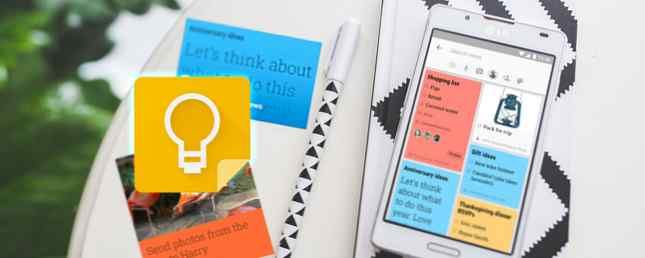
Aveți o memorie minunată?
Sau pur și simplu utilizați hârtie?
Apoi, nu aveți nevoie de Google Keep sau de alți utilizatori din galaxia masivă a aplicațiilor digitale de preluare a notelor.
Acesta nu este altul din acele articole în care mă duc în oraș, lăudând o aplicație peste cealaltă. Instrumentele de luare de note sunt la fel de multe despre nevoile noastre individuale, deoarece sunt legate de obiceiurile pe care le formăm cu fiecare dintre ele. Google Keep poate fi răspunsul Google la Evernote ... dar nu este nici un Evernote sau Microsoft OneNote. Google Keep este mai bine pentru notele temporare, în timp ce Evernote este excepțional pentru păstrarea lucrurilor pe termen lung.
Fluxul de lucru propriu include atât Google Evernote, cât și Google Keep Google Keep vs. Evernote: Ce aplicație care păstrează aplicația este cea mai bună pentru dvs.? Google Keep vs. Evernote: Care este cea mai bună păstrare a aplicației pentru tine? Confuz între Google Keep și Evernote? Am comparat cele două pentru a vă ajuta să decideți care este cel mai potrivit pentru dvs. Citeste mai mult . Primul face ridicarea și depozitarea grele. Ultimul este pentru a nota note rapide. Aceste note rapide nu au nevoie de umflătura de caracteristici și acolo se potrivește bine Google Google Keep. În plus, Google Keep face parte din ecosistemul Google și sincronizează multe din dispozitivele digitale pe care le puteți gândi. Și, funcționează și offline.
Chiar si dupa cum urmeaza regulul de aur KISS (Keep it Simple Stupid), Google Keep are cateva trucuri si sfaturi 4 Google Keep sfaturi si trucuri pentru note mai bune, liste si dos-uri 4 Google Păstrează sfaturi și trucuri pentru note mai bune, liste și To-Dos Citiți mai mult meniul său. Iată câteva utilizări creative ale Google Keep.
Recuperare activă cu “Carduri Flash”
Aveți posibilitatea să utilizați software dedicat flashcard precum Anki sau SuperMemo. De asemenea, puteți reprograma Google Docs ca instrument flashcard. Apoi, puteți să accesați Google Keep Aducere aminte caracteristică pentru a stabili sugestii periodice. Opțiunile de memento sunt personalizabile - puteți alege orice dată și oră pentru repetări distanțate. Configurați-le să se repete periodic sau să se oprească după un anumit număr de apariții.

În timp ce acest sistem nu are o repetare distanțată sofisticată - adică creșterea intervalului de revizie ori de câte ori o carte este rechemată corect - este eficientă ca o solicitare provocată pentru retragerea activă Memorați orice Utilizând memorie activă Recall Memorați orice Utilizând memorie activă Recall Memoria dvs. e deșteptă, nu te poți îmbunătăți. Indiferent dacă încercați să învățați o limbă, o geografie sau chiar abilități de programare de bază, învățarea activă de rechemare vă permite să faceți detalii despre memorie. Citeste mai mult .
Tine minte: Puteți accesa Google Keep Setări și modificați valorile implicite pentru memento-dimineața, după-amiaza și seara.

Transformați-l într-o listă vizuală de găleți
Sunt un mare fan al Trello ca o tablă de viziune Cum de a crea o tablă de viziune și de a vă îndeplini obiectivele mari Cum de a crea un tablou de viziune și îndeplinesc obiectivele tale mari le puteți numi ca roci mari sau obiective mari, păros, îndrăzneț. Unii o numesc o listă de găleți. Golirea găleții solicită acțiuni. Aici este util un instrument vizual ca Trello. Citeste mai mult . Vizualizarea grilei Google Keep este suficient de puternică pentru a acționa ca un tabel de colaje al obiectivelor dvs. Ar putea fi o listă de găleată pentru viață sau o tablă vizuală de rezoluție pentru anul nou. Este de la sine înțeles că ar trebui să vă petreceți puțin timp gândindu-vă la ceea ce sunteți visurile dvs. și ce doriți să obțineți pentru anul și pentru anii următori - și Google Keep vă poate ajuta.
Glisați și fixați imagini motivaționale vizual în note sau utilizați pictograma pentru a face fotografii cu telefonul smartphone. Cu o etichetare grijuliu, transformați Google Keep în placa de viziune, în memoria creierului și în managerul listei de sarcini.
Poti utilizați codurile de culori pentru a afișa progresul sau să indice un interval de timp pentru obiective. Utilizare casetele de selectare pentru a distruge obiectivele în cât mai mulți mini-pași posibil. Iată un instantaneu al tabloului meu de viziune:

Concentrați-vă pe o listă antidistractivă
Trăim în vârstă de productivitate. De asemenea, trăim într-o epocă de distragere fără sfârșit. Un studiu frecvent citat privind costul lucrului întrerupt (PDF) sugerează că avem nevoie de o medie de 25 de minute pentru a ne întoarce la orice sarcină după o distragere a atenției. Deși există multe strategii pentru a face față întreruperilor la locul de muncă, Google Keep poate fi un dispozitiv simplu care să se ocupe de lucrurile mici care necesită o atenție parțială.
De exemplu, stabili o regulă pentru a descărca orice gând sau întrebare aleatorie la Google Keep, care vă atacă mintea în timp ce lucrați. Formați a “Foc-forget-Delete” mini-obiceiul de a vă împușca întâmplările tale aleatorii.
“Când va fi emisiunea de televiziune mâine?”
“Cât de mult ar trebui să plătesc pentru călătorie?”
“Care a fost numele managerului din XYZ Inc.?”
În loc să căutați răspunsurile imediat, puteți să vă întoarceți la ele atunci când faceți o pauză.
Am găsit-o Note vocale caracteristica Google Keep să fie deosebit de eficientă pentru capturarea acestor minuni. De asemenea, transcrie automat textul audio.

Doodle gândurile tale
Adăugați desene la notele Keep. Acest lucru funcționează numai pe Android, dar este util dacă doriți doar să vă distrați, să trasați instrucțiuni pentru cineva, să distribuiți o fotografie sau să adnotați în partea de sus a unei imagini. Alternativ, mergeți mai departe și joacă un joc de Pictionary cu prietenii tăi.
Vedeți cum artistul și ilustratorul Josh Pomeroy utilizează Google Keep în fluxul său de lucru:
Caracteristica de desen vă oferă trei stiluri stilou (stilou, marcator și marcator) și 28 de culori diferite pentru a alege de la. De asemenea, puteți adăuga desene la notele existente.
Hack dvs. de cumpărături cu listele partajate
Aceasta este, probabil, una dintre cele mai puternice utilizări ale Google Keep. Familiile pot utiliza notele partajate Păstrați pentru cumpărăturile pentru cumpărături.

Iată trei idei:
- Alegeți ceva când vă întoarceți din funcție și bifați-o. Deoarece actualizarea este sincronizată cu toți colaboratorii din familie, aceștia au un lucru mai puțin la magazin.
- Du-te pe culorile uimitoare și labirinturi de un super-magazin prin împărțirea și verificarea lucrurile pe o Notă Keep. Acesta poate fi un timp uriaș când sunteți grăbit și cumpărăturile nu sunt o bucurie.
- Este ușor să trageți și să plasați pentru a reîncărca casetele de selectare de pe o notă Keep. Cineva poate rearanja prioritatea unui articol de pe lista de colaborare pentru o atenție imediată.
Poti de asemenea setați un memento pentru locație pentru un loc și va afișa automat lista ca o notificare pe măsură ce intri în magazin. Desigur, acest lucru s-ar putea să nu funcționeze la toate locurile din lume și memento-urile locației pot fi o scurgere serioasă a bateriei!
Planificați-vă mesele în fiecare zi
Notele de colaborare Google Keep pot fi urmărite cu planuri comune de masă. Google încă nu a găsit o modalitate de a integra Google Keep cu Google Calendar pentru planificarea meselor. Asta ar fi minunat - dar a doua soluție este de a planifica mesele de o săptămână în avans Planul meselor săptămânale în sub 1 oră cu 5 instrumente Web Planul meselor săptămânale în mai puțin de o oră cu 5 instrumente Web Există o modalitate de a mânca alimente sănătoase, costați mult și faceți acest lucru într-un mod care nu necesită prea mult efort din partea dvs. Acest secret este planurile de masă săptămânală. Citiți mai multe cu mementouri localizate pentru a vă informa cu privire la cumpărăturile necesare pentru cumpărături. Notele comune vă ajută să luați decizii de planificare a mesei fără probleme.

Spuneți-ne despre ideile dvs. de planificare a mesei cu Google Keep în comentarii. Ați prefera o singură notă pentru planul săptămânii sau un set de note individuale pe care îl puteți roti în cursul lunii? Iată ce arată planul meu de masă pentru o zi.
Dacă doriți să vă serios despre dieta dvs., combinați Calculator IIFYM cu Excel Cum să construiți mese perfecte cu Calculator IIFYM și Excel Cum să construiți mese perfecte cu Calculator IIFYM și Excel Puteți proiecta cu ușurință mesele care corespund țintelor dvs. de nutriție. Obțineți obiectivele de fitness utilizând calculatorul gratuit IIFYM și o foaie de calcul Excel pentru mese sănătoase în fiecare zi. Citeste mai mult .
Nota de schimbare a vieții de 30 de secunde
M-am dus într-adevăr la postul lui Robyn Scott pe Medium despre nota de 30 de secunde și perspectivele sale de a schimba beneficiile.

Este un obicei pe care încerc să îl formez cu simplitatea Google Keep. Am atașat a # 30-a doua etichetă la fiecare notă. Trebuie să spun că atunci când revizuiesc notele mai târziu, nu numai că îmi dă un unghi nou de gândit, dar și de a contribui la schimbarea prejudecăților mele.
Pentru cei de pe dispozitive care rulează Android 4.2+, adăugați gânduri rapid fără a vă debloca dispozitivul cu widget-ul de pe ecranul de blocare. Cei de pe iOS pot adăuga Google Keep la Astăzi vizualizarea centrului de notificare pentru acces rapid. Încercați o notă de 30 de secunde și spuneți-ne în comentarii dacă vă ajută să faceți noi observații în vreun fel.
Prinde întreaga înțelepciune cu note de carte
Amazon Kindle are cartile sale evidente. Le puteți exporta cu ușurință în orice notebook digital. Dar cărțile fizice pe care le-ai citit? Utilizați Google Keep și funcțiile sale puternice Transcrie caracteristică.
Faceți clic pe pictograma Cameră din Google Keep. Faceți o fotografie sau importați o imagine din galeria foto. Puteți decupa partea din care doriți să apăsați textul din aplicația aparatului foto sau din galeria foto. În nota nouă, faceți clic pe meniul de suprapunere (trei puncte verticale) și alegeți Transcrie textul. Software-ul optic de recunoaștere a caracterelor (OCR) Google merge la lucru, iar textul din imagine apare în notă. Clic Terminat. Nota dvs. ar trebui să conțină acum întregul text din imaginea cărții.

Etichetați notele sau codați-le cu culoarea. Pentru citate specifice, mi-am pus și memento-uri într-o încercare de a-mi aminti toate lucrurile pe care le-am citit de-a lungul zilei.
Câștigarea detaliilor de contact din cărțile de vizită este, de asemenea, o utilizare obișnuită a OCR de la Google Keep.
Un pic de învățare a limbilor străine
Doriți să revizuiți greu pronunțarea cuvintelor și să vedeți dacă vorbiți clar? Atingeți microfonul și înregistrați cuvântul. Verificați mai târziu pronunțiile împotriva oricărui ghid de pronunții online. De asemenea, este posibil ca, dacă pronunți cuvântul corect, Google Keep îl va transcrie corect. Încercați-l cu cuvinte precum “resturi” sau “amar”.

În clasă, Google Keep poate fi un instrument util pentru a corecta modul în care vorbesc tinerii studenți.
Gestionarea simplă a proiectelor în 10 minute
Gestionarea proiectului nu este doar pentru muncitorii cu gulere albe. Puteți să luați orice instrument GTD și să utilizați cele mai bune principii de management al proiectului 6 Sfaturi de management al proiectului Puteți utiliza pentru a vă organiza viața 6 Sfaturi de management al proiectului Puteți utiliza pentru a vă organiza viața Managementul de proiect este profesia de a face lucrurile. Sfaturile noastre vă vor ajuta să aplicați perspectiva, abilitățile și instrumentele managerului de proiect pentru a vă organiza propria viață. Citiți mai multe pentru a vă organiza viața. Sfera de aplicare completă a explicării utilizării Google Keep va fi un pic prea mare pentru acest articol, așa că vă îndrum direct către o scurtă, dar relevantă explicație a lui Eli, Computer Guy, care îl folosește pentru sarcini superficiale. Beneficiază de sincronizarea sa cu un ceas inteligent.
Tabelele de categorii neoficiale pentru extensia Chrome reprezintă un ajutor imens pentru sortarea și organizarea coșului de note din Google Keep. Folosiți-l cu bunul folos un sistem de etichetare când notele tale încep să meargă.
Google Keep funcționează cu Google Drive și puteți combina atât pentru proiecte solo, cât și pentru echipe mici. Totul rămâne în ecosistemul unui instrument unic omniprezent. De exemplu, puteți să copiați o notă cu o schiță în Google Docs și să o extindeți acolo.
Pentru proiecte mai robuste, aș recomanda utilizarea lui Trello.
Spuneți-ne ideile dvs. simple pentru Google Keep
Luarea în considerare a unui ghid rapid și murdar cu privire la nota digitală perfectă - luarea unui ghid rapid și murdar pentru perfectarea notării digitale Aflați cum să faceți notițele în mod corect. Iată câteva dintre sfaturile cele mai eficiente pentru a deveni un profesionist de notare digitală. Citiți mai multe este vorba de a avea un loc comun pentru haldele minții. Fiecare dintre noi o face diferit. Dar putem învăța din cele mai bune practici unul de celălalt. Da, Google Keep nu are încă un API public pentru integrarea cu alte aplicații. Dar puteți salva și trimite materiale de pe el oriunde pe orice dispozitiv. Aceasta deschide o varietate de utilizări.
Pentru o alternativă, verificați aplicația Windows 10 Sticky Notes Cum să începeți cu Windows 10 Notele lipicioase în mai puțin de 5 minute Cum să începeți cu Windows 10 Notele lipicioase în mai puțin de 5 minute Sticky Notes este unul dintre instrumentele care nu sunt utilizate în Windows 10 . Să vedem cum o puteți maximiza cu ajutorul Insights. Citeste mai mult .
Explorați mai multe despre: Google, Aplicații care utilizează notițe, Listă de sarcini.


